
עודכן לאחרונה ב
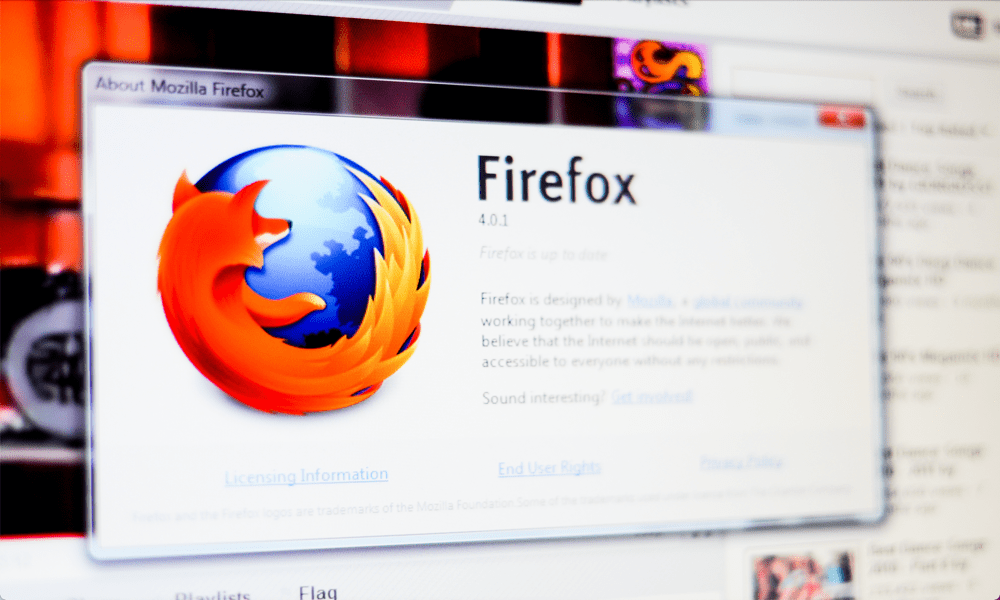
גאה. הכרטיסייה שלך פשוט קרסה. אם אתה רואה שגיאה זו בפיירפוקס, מה תעשה אחר כך? מדריך זה יעזור לך לפתור את הבעיה.
Firefox הוא דפדפן חינמי וקוד פתוח המתמקד בפרטיות. זהו דפדפן פופולרי מכיוון שהוא לא מוכר את הנתונים האישיים שלך ועוזר לשמור על המידע שלך מוגן. עם זאת, כמו כל דפדפן, לפעמים אתה עלול להיתקל בבעיות.
בעיה אחת שאתה עשוי להיתקל בה היא שהכרטיסייה שלך קורסת. אם זה יעשה זאת, תקבל את פניך בהודעה 'גאה, הכרטיסייה שלך פשוט קרסה,' שזה או גחמני או ממש מעצבן, תלוי עד כמה חשובה הכרטיסייה שזה עתה קרסה.
אם זה קורה הרבה, יש כמה דברים שאתה יכול לנסות כדי לראות אם אתה יכול לתקן את זה. להלן מספר תיקונים אפשריים לשגיאת 'הכרטיסייה שלך פשוט קרסה' של Firefox שאתה יכול לנסות.
כיצד לבדוק את Firefox במצב פתרון בעיות
הרחבות ותוספות יכולות להפוך את Firefox לשימושי עוד יותר, אך לפעמים עלולות לגרום לבעיות שעלולות להוביל לקריסות. אם יש לך הרחבות רבות, צמצום מי מהם הוא הבעיה עשוי לקחת זמן.
זה רעיון טוב לבדוק את Firefox במצב פתרון בעיות בתחילה, מכיוון שהוא מאפשר לך לאבחן ולטפל בבעיות פוטנציאליות ביעילות. זהו מצב שמבטל תוספות והתאמות אישיות.
אם הקריסות עדיין מתרחשות במצב פתרון בעיות, אז אתה יודע שהבעיה נמצאת במקום אחר. עם זאת, אם הקריסות מתחילות כאשר אתה משתמש ב-Firefox במצב פתרון בעיות, אתה יודע שסביר להניח שתוסף או התאמה אישית הם הסיבה. לאחר מכן תוכל להשבית כל אחד בתורו עד שתמצא את האשם.
כדי להשתמש בפיירפוקס במצב פתרון בעיות:
- פתח את Firefox.
- לחץ על תַפרִיט סמל.
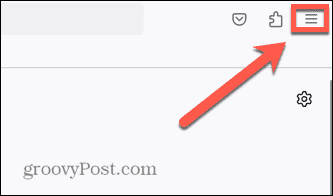
- בחר עֶזרָה.
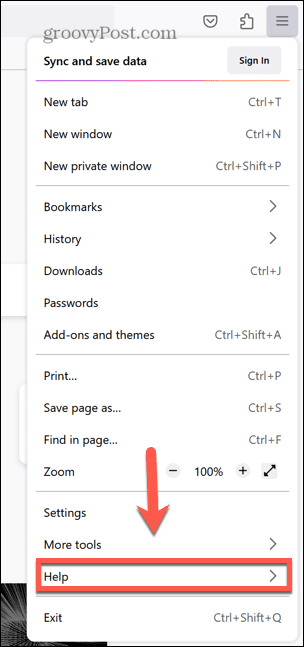
- נְקִישָׁה מצב פתרון בעיות.
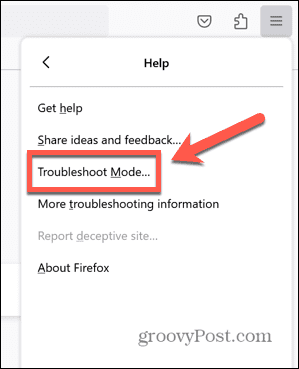
- נְקִישָׁה איתחול.
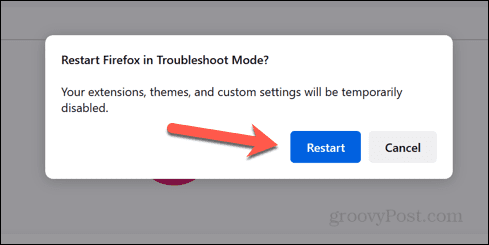
- תראה חלון מוקפץ.
- נְקִישָׁה לִפְתוֹחַ כדי להפעיל את Firefox כשההגדרות הסטנדרטיות וההרחבות וההתאמות האישיות שלך כבויות. אלה יחזרו כאשר אתה מפעיל את Firefox במצב ברירת המחדל.
- נְקִישָׁה רענן את Firefox כדי לשחזר את Firefox להגדרות ברירת המחדל תוך שמירה על המידע המפתח שלך, כגון סימניות, היסטוריה וסיסמאות. עותק של הפרופיל הישן שלך, כולל ההרחבות שלך והתאמות אישיות אחרות, יישמר בתיקיית שולחן העבודה בשם נתונים ישנים של Firefox שבו תוכל להשתמש כדי לשחזר חלק מההגדרות הללו.
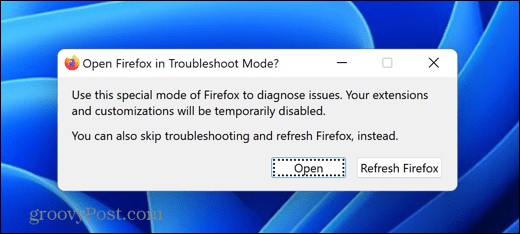
- בדוק את Firefox ובדוק אם הקריסה עדיין מתרחשת. אם הם לא עושים זאת, כנראה שהבעיה הייתה באחת מההרחבות שלך.
- כדי לצאת ממצב פתרון בעיות, הפעל מחדש את Firefox כרגיל. אם לחצת לִפְתוֹחַ כדי להתחיל במצב פתרון בעיות, ההרחבות וההתאמות האישיות שלך יחזרו כולם. כעת תוכל לכבות כל הרחבה עד שתמצא את שורש הבעיה.
כיצד לתקן את Firefox על ידי חיפוש עדכונים
סיבה נוספת שאולי אתה חווה קריסות היא שגרסת Firefox שלך מיושנת. הגרסה שלך עשויה להכיל בעיות ידועות שתוקנו בגרסת דפדפן עדכנית יותר. נסה לחפש עדכונים כדי לראות אם הבעיות עדיין מתרחשות בעת שימוש בגרסה העדכנית ביותר של Firefox.
כדי לבדוק אם קיימים עדכוני Firefox:
- פתח את Firefox.
- לחץ על תַפרִיט סמל.
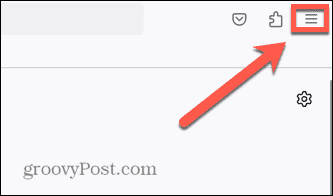
- נְקִישָׁה עֶזרָה.
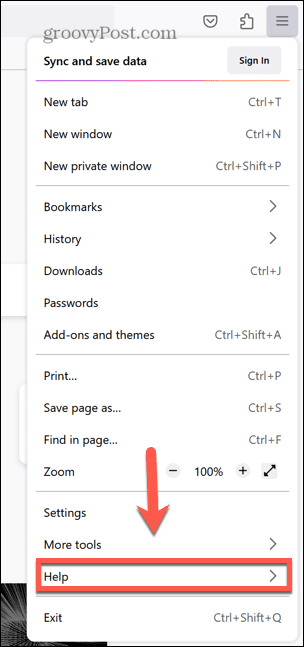
- בחר לגבי פיירפוקס.
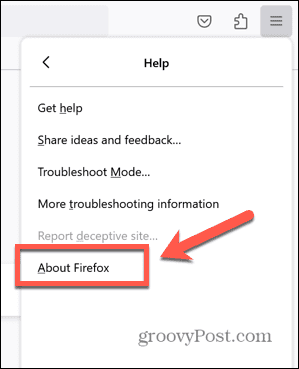
- ממש מתחת ל דפדפן פיירפוקס title, תראה מידע לגבי האם אתה משתמש בגרסה העדכנית ביותר.
- אם זה אומר את זה פיירפוקס מעודכן, תצטרך להמשיך לחפש את הגורם להתרסקות שלך.
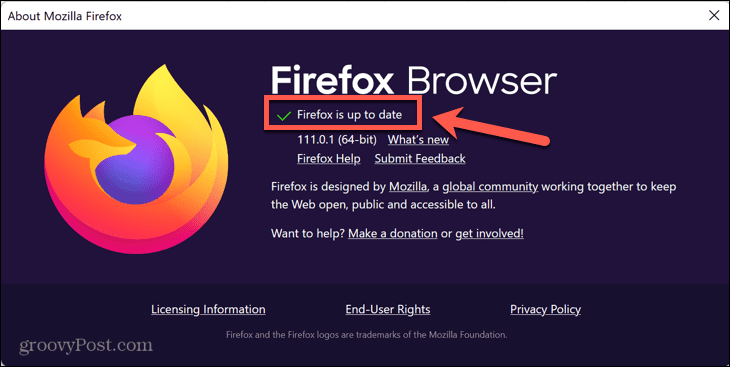
- כשנמצא עדכון, ההורדה שלו תתחיל אוטומטית אם הפעלת עדכונים אוטומטיים. אם לא, תצטרך ללחוץ עדכן ל .
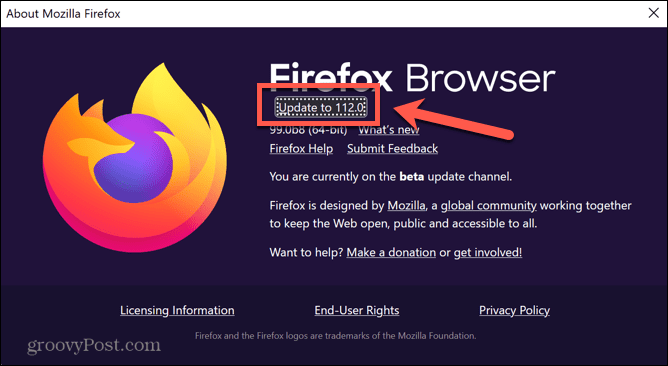
- כשההורדה תושלם, לחץ הפעל מחדש כדי לעדכן את Firefox.
- לאחר ההפעלה מחדש, נסה שוב את Firefox ובדוק אם הקריסה פסקה.
כיצד לתקן את Firefox על ידי שדרוג לאחור לגרסה ישנה יותר
לעומת זאת, ייתכן שהבעיה היא שפיירפוקס עדכן לגרסה חדשה ושזו הסיבה לקריסות שלך. ייתכנו בעיות בגרסה העדכנית ביותר שגורמות לכרטיסיות שלך לקרוס. אתה יכול לנסות להתקין גרסה מוקדמת ויציבה של Firefox כדי לראות אם זה פותר את הבעיות שלך.
זה כרוך בשני שלבים - התקנת גרסה קודמת והבטחה ש-Firefox לא יתעדכן אוטומטית לגרסה חדשה יותר.
כדי לשדרג לאחור את Firefox לגרסה קודמת:
- בדפדפן שלך, בקר דף ההפצות של Firefox כדי למצוא רשימה של גרסאות קודמות של Firefox.
- בחר גרסה של Firefox להתקנה. מומלץ מאוד להתקין גרסה עדכנית מכיוון שלגרסאות ישנות יותר עשויות להיות ליקויי אבטחה.
- בחר את הבחירה המתאימה עבור המחשב והשפה שלך והורד את קובץ ההתקנה.
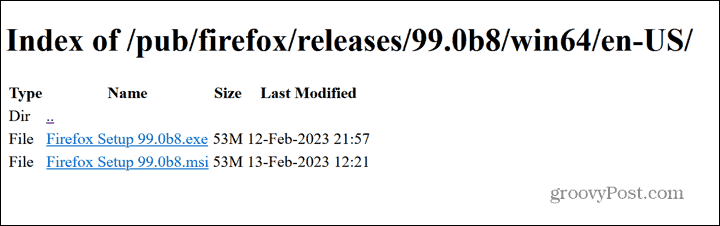
- הפעל את הקובץ ופעל לפי ההוראות להתקנת הגרסה הישנה יותר של Firefox.
- אם הבעיות עדיין מתרחשות, אז הגרסה של Firefox אינה הבעיה. אתה יכול לעדכן את Firefox לגרסה העדכנית ביותר על ידי ביצוע השלבים בסעיף למעלה.
כדי למנוע מפיירפוקס להתקין עדכונים אוטומטית:
- פתח את Firefox.
- לחץ על תַפרִיט סמל.
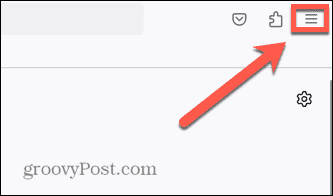
- בחר הגדרות.
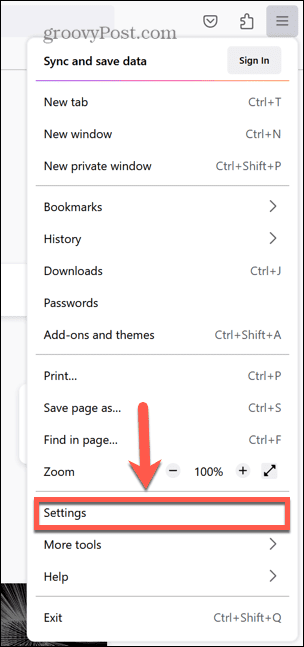
- ודא שאתה ב- כללי לשונית.
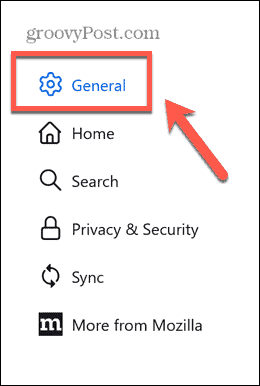
- גלול מטה אל עדכוני Firefox סָעִיף.
- בחר את חפש עדכונים אך תן לך לבחור להתקין אותם כפתור רדיו.
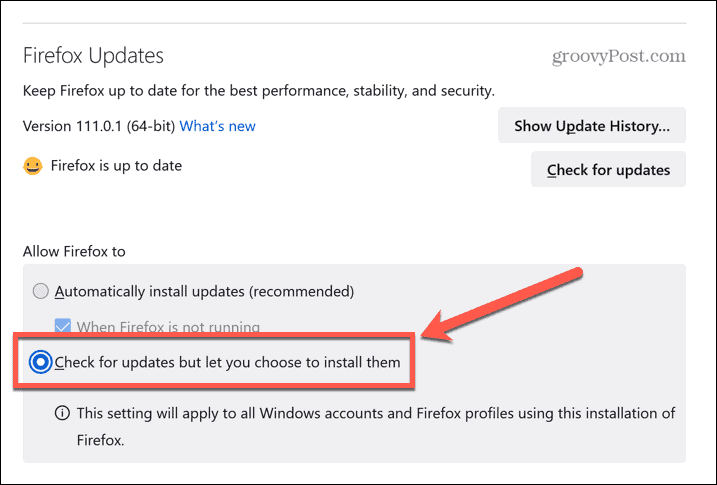
- אם יימצאו עדכונים כלשהם, Firefox ישאל אותך לפני התקנתם, ויוודא שהוא לא מתעדכן מבלי שתבין זאת.
השבת כרטיסיות ריבוי תהליכים
אם חיפשת דרכים לפתור את השגיאה 'הכרטיסייה שלך פשוט קרסה' בפיירפוקס, ייתכן שראית שהיא מציעה להשבית כרטיסיות ריבוי תהליכים. בעבר, ניתן היה להשבית כרטיסיות ריבוי תהליכים בפיירפוקס על ידי שינוי ידני של הגדרה. עם זאת, Firefox כבר לא מאפשר לך לבצע את השינוי הזה, ולכן השבתת כרטיסיות ריבוי תהליכים אינה אפשרית עוד.
בצע את השלבים שאתה עשוי למצוא באינטרנט המסבירים כיצד לעשות זאת לא יעבוד מכיוון שזה לא היה אפשרי מאז Firefox 68 ב-2019. גרסה זו כל כך ישנה שאיננו ממליצים להתקין גרסה מוקדמת יותר - סביר להניח שהיא תהווה סיכון אבטחה משמעותי.
פתרון בעיות בפיירפוקס
יש לקוות שאחד מהשלבים שלמעלה עזר לך לתקן את השגיאה 'הכרטיסייה שלך פשוט קרסה' בפיירפוקס. אם אתה עדיין נתקל בבעיות, ייתכן שתצטרך לבדוק בעיות עם חומרה או תוכנה אחרים, כגון עדכון מערכת ההפעלה שלך או בדיקת בעיות ב-RAM שלך.
יש עוד המון טיפים וטריקים של Firefox שכדאי לדעת. אתה יכול ללמוד כיצד להפעיל או להשבית האצת חומרה, לדוגמה. אם אתה רוצה להסיר את כל המידע המאוחסן שלך ב-Firefox, תוכל ללמוד כיצד לנקות מטמון, היסטוריה וקובצי Cookie. ואם אתה רוצה להיכנס מתחת למכסה המנוע, אתה יכול ללמוד כיצד לשנות הגדרות מתקדמות נסתרות בפיירפוקס.
כיצד למצוא את מפתח המוצר של Windows 11
אם אתה צריך להעביר את מפתח המוצר של Windows 11 או רק צריך אותו כדי לבצע התקנה נקייה של מערכת ההפעלה,...



